程序兼容助手会在用户运行每一款软件时对软件的兼容性进行检测,智能的帮你解决软件的兼容性问题,不过有些朋友反映程序兼容助手并没有什么作用,那么程序兼容助手有用吗,程序兼容助手服务可以禁止吗,怎么关闭,下面小编就给大家带来详细的解答。
程序兼容助手有用吗
每当微软发布新的Windows操作系统的时候,用户在欣喜若狂之余,最大的烦恼就是常用软件和新系统的兼容性问题。为此微软特意在系统里面增加了一个名为“程序兼容性助手”的功能,这样在用户运行每一款软件的时候,该功能就会对软件的兼容性进行检测。
但是大多数没有兼容性问题的软件,也会提示用户存在兼容性问题。而存在兼容性问题的软件,它却无法给出相应的解决方案,“程序兼容性助手”因而也被称为是一项鸡肋功能。
简单来说,程序兼容性助手并没有什么卵用,反而影响用户体验,不要也罢,下面教大家如何关闭或者说是禁用程序兼容性助手功能。
关闭程序兼容性助手方法
关闭程序兼容性助手并不难,主要有2种方法,一种是通过组策略关闭,另外一种是在服务中,设置禁用程序兼容性助手服务,下面我们分别介绍下。
一、组策略中直接关闭
就是因为用户有各种各样的怨言,所以微软自身已经为用户准备了相应的管理,用户根据需要进行自定义设置即可,这里就以最新的Windows 10系统为运行基础。
1、首先从开始菜单中,打开运行命令操作框(可直接使用Win + R 组合快捷键打开),然后输入执行“gpedit.msc”命令启动组策略编辑器
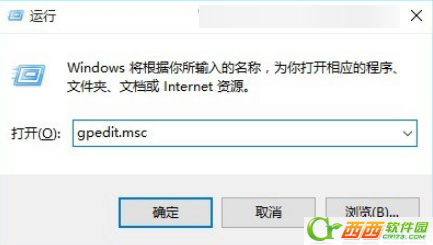
2、接下来在组策略编辑器窗口左侧列表中依次点击选择“用户配置→管理模板→Windows组件→应用程序兼容性”。然后在窗口右侧的列表中双击其中的“关闭程序兼容性助理”选项
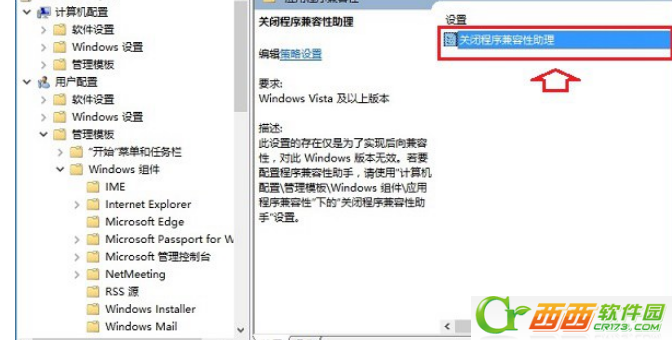
3、最后在弹出的属性窗口中选择“已启动”,然后点击底部“确定”按钮保存操作,这样即可关闭这个讨厌的“程序兼容性助手”功能了。
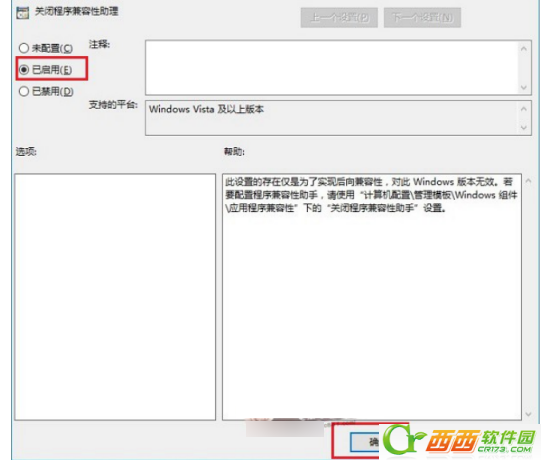
如果的确是遇到不兼容的软件,可以在软件图标上点击鼠标右键,选择菜单里面的“属性”命令。接着在弹出的属性窗口选择“兼容性”这个标签,选中“兼容模式”中的“以兼容模式运行这个程序”选项,然后选择列表中的“Windows7”这个选项即可。
二、禁用兼容性助手服务
虽然系统里面自带有相关的功能,但并不是所有的系统都能如此操作)。因为Windows系统拥有不同的版本,而其中家庭版里面是没有组策略管理器功能的,所以这个时候就需要思考另外的办法。
1、首先在Win10电脑桌面上找到“此电脑”的图标,在该图标上点击鼠标右键,选择菜单中的“管理”命令,这样就会弹出一个“计算机管理”窗口
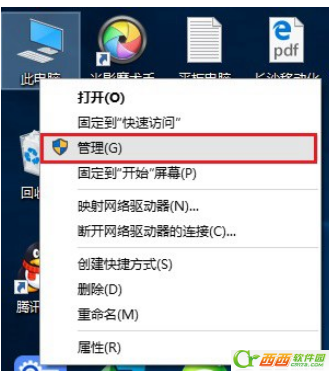
2、接着在左侧列表中找到“服务和应用程序”中的“服务”项,再在右侧窗口中找到“Program Compatibility Assistant Service”这项服务。在该服务名称上点击鼠标右键,选择菜单里面的“属性”命令。然后在弹出的属性对话框中找到“启动类型”项,接下来在列表中选择“禁用”命令,再在“范围状态”选项中点击“停用”命令即可
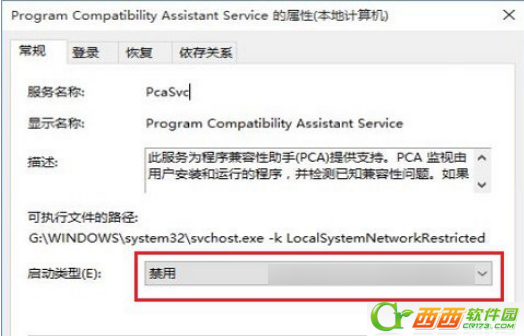
虽然这项服务并不能直接关闭相关功能,但是由于这项服务是为程序兼容性助手提供支持的,所以在关闭它以后就相当于釜底抽薪。这样程序兼容性助手功能也就不能使用了,从而达到了我们不想使用这项功能的目的。
这就是小编给大家带来的关闭禁用程序兼容助手的方法了,希望对大家有用。


 喜欢
喜欢  顶
顶 难过
难过 囧
囧 围观
围观 无聊
无聊





